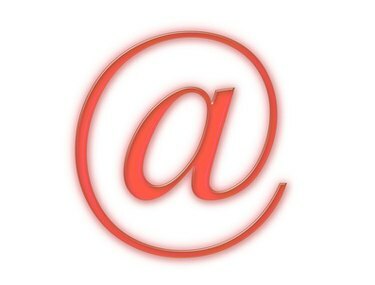
أضف جهات اتصال إلى مجموعة باستخدام برامج بريد إلكتروني متنوعة.
تتضمن معظم برامج البريد الإلكتروني ، سواء كانت تستند إلى الويب أو على سطح المكتب أو على الأجهزة المحمولة ، قسم جهات الاتصال. هذا هو المكان الذي يمكنك فيه تخزين المعلومات الشخصية لكل شخص أو شركة كنت على اتصال بها. طريقة جيدة لتنظيم عدد كبير من جهات الاتصال هي إنشاء مجموعات. يمكنك فصل جهات الاتصال إلى فئات ، مثل جهات الاتصال الشخصية وجهات الاتصال التجارية والأسرة والأصدقاء. يعمل كل نوع من أنواع حسابات البريد الإلكتروني بشكل مختلف قليلاً عندما يتعلق الأمر بإنشاء مجموعات جهات اتصال. اتبع هذه الخطوات باستخدام بعض برامج البريد الإلكتروني الأكثر استخدامًا — Microsoft Outlook و Gmail و Windows Live Hotmail.
مايكروسوفت أوتلوك
الخطوة 1
افتح برنامج Microsoft Outlook.
فيديو اليوم
الخطوة 2
انقر فوق رمز "جهات الاتصال" في جزء التنقل لفتح جهات الاتصال.
الخطوه 3
انقر فوق قائمة "ملف". حدد "جديد> مجلد".
الخطوة 4
اكتب الاسم الذي تريد استخدامه كتسمية لمجموعة جهات اتصال جديدة. حدد "عناصر جهة الاتصال" من قائمة "يحتوي المجلد". حدد المكان الذي تريد وضع المجلد فيه. انقر فوق موافق."
الخطوة الخامسة
حدد جهة اتصال تريد نقلها إلى المجلد الجديد. انقر فوق "تحرير> قص". حدد المجلد الجديد في جزء التنقل. حدد "تحرير> لصق". سيؤدي هذا إلى نقل جهة الاتصال من المجلد السابق إلى المجلد الجديد. يمكنك أيضًا اختيار نسخ جهة الاتصال عن طريق تحديد "تعديل> نسخ" (بدلاً من نقلها من مجلدها السابق).
الخطوة 6
كرر لإضافة جهات اتصال متعددة إلى المجلد.
بريد جوجل
الخطوة 1
قم بتسجيل الدخول إلى حساب Gmail الخاص بك.
الخطوة 2
انقر فوق "جهات الاتصال".
الخطوه 3
انقر فوق الزر "مجموعة جديدة" على الجانب الأيسر لإنشاء مجموعة جديدة من جهات الاتصال. اكتب اسمًا للمجموعة الجديدة وانقر على "موافق".
الخطوة 4
حدد مربعات الاختيار بجوار جميع جهات الاتصال في قائمة جهات الاتصال التي تريد إضافتها إلى المجموعة.
الخطوة الخامسة
انقر فوق الزر "مجموعات". حدد المجموعة التي تريد إضافة جهات الاتصال إليها.
ويندوز لايف هوتميل
الخطوة 1
قم بتسجيل الدخول إلى حساب Windows Live Hotmail الخاص بك.
الخطوة 2
انقر فوق "جهات الاتصال" في الجزء الأيمن. انقر فوق السهم بجوار "جديد". اختر مجموعة." اكتب اسمًا للمجموعة الجديدة. اضغط دخول."
الخطوه 3
حدد جهات اتصال متعددة في قائمة جهات الاتصال التي تريد إضافتها إلى المجموعة الجديدة.
الخطوة 4
انقر فوق القائمة المنسدلة "إضافة إلى المجموعة". حدد المجموعة التي أنشأتها للتو. ستظهر مجموعة جهات الاتصال الجديدة ضمن "جميع جهات الاتصال".
نصيحة
تعمل جهات الاتصال الموجودة على جهاز محمول بشكل مشابه لجهات اتصال البريد الإلكتروني. استشر دليل مستخدم الهاتف الخلوي أو المساعد الرقمي الشخصي لمعرفة كيفية إضافة جهات اتصال إلى مجموعة على طراز هاتفك المحدد.


